Apple rozprúdil trochu kontroverzie, keď bol k nemu pridaný farebný panel s nástrojmi Prehliadač Safari v systéme MacOS Monterey. Niektorých táto zmena potešila, iní boli natoľko pobúrení, že prešli na Google Chrome, Mozilla Firefox alebo dokonca Microsoft Edge.
Obsah
- Ako rýchlo vypnúť farbu karty Safari
- Ako zakázať farby bez straty kompaktných kariet
- Čo sú farebné karty Safari?
- Čo sú kompaktné karty v prehliadači Safari?
- Čo je zlé na kompaktných kartách?
- Prečo nefunguje možnosť farebných kariet Safari?
Odporúčané videá
Jednoduché
5 minút
Počítač Mac s MacOS Monterey
Našťastie spoločnosť Apple vykonala niekoľko rýchlych úprav tejto funkcie a v súčasnosti je to možnosť, ktorú je možné zapnúť alebo vypnúť, aby vyhovovala ľubovoľným preferenciám. Zmena sa musí udiať na dvoch miestach a nie je ľahké ju nájsť, pretože súvisí s ďalšou funkciou, ktorá je v MacOS Monterey novinkou, s názvom Compact Tabs.
Dá sa to však zvládnuť. Tu je návod, ako vypnúť farebný panel s nástrojmi Safari v systéme MacOS Monterey.

Ako rýchlo vypnúť farbu karty Safari
Najrýchlejším spôsobom odstránenia farby z panela kariet Safari v systéme MacOS Monterey je deaktivácia kompaktných kariet, pretože funkcia farieb je možná len vtedy, keď je táto možnosť zapnutá.
Krok 1: Ak to chcete urobiť, otvorte ponuku Safari v ľavom hornom rohu a potom vyberte Predvoľby odhaliť možnosti.
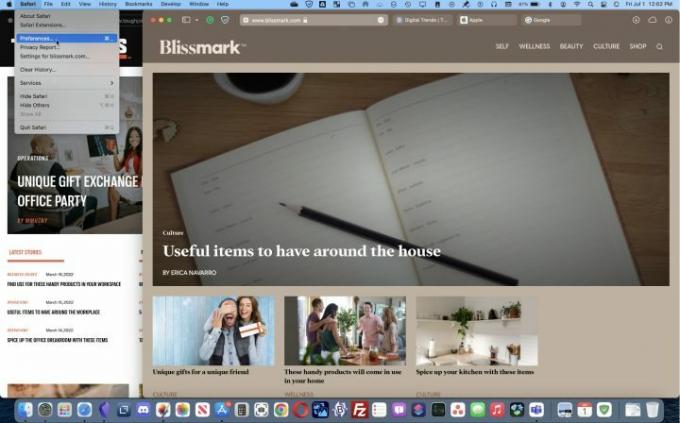
Krok 2: Kliknite na Karty tlačidlo v hornej časti Predvoľby okno a nastavte Tab rozloženie do Samostatné. Tým sa okamžite zakáže farba na paneli s nástrojmi aj na všetkých kartách.

Súvisiace
- Na Macu môžete hrať takmer akúkoľvek hru pre Windows – tu je návod
- M3 Mac môžu byť uvedené na trh tento rok – s prekvapivým doplnkom
- Verejná beta recenzia macOS Sonoma: viac než len šetriče obrazovky
Ako zakázať farby bez straty kompaktných kariet
Je tiež možné zakázať farbu kariet a panelov s nástrojmi pri zachovaní rozloženia kompaktných kariet. Ak to chcete urobiť, otvorte Predvoľby Safaria potom kliknite na Pokročilé tlačidlo v hornej časti okna, aby ste videli niekoľko funkcií, ktoré by väčšina ľudí nepoužila, plus možnosti, ako sú ovládacie prvky kariet, ktoré sa z neznámych dôvodov dostali do tejto sekcie.
Pod nadpisom* Dostupnosť* zrušte začiarknutie možnosti označenej Zobraziť farbu na kompaktnom paneli kariet zakázať farby pri zachovaní kompaktných kariet. Bolo by zmysluplnejšie umiestniť túto kontrolu do Karty časť, ale možno bol Apple unavený z počúvania sťažností na farbu a rozhodol sa túto možnosť zastrčiť ďalej z dohľadu.
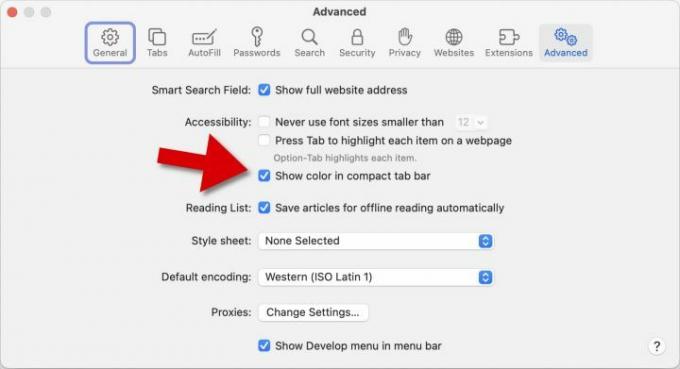
Čo sú farebné karty Safari?
Na mnohých webových stránkach bude všetko vyzerať rovnako, aj keď je táto funkcia povolená; niektoré webové stránky však majú farbu pozadia alebo hlavičku, ktorú Safari vyberie a použije na paneli s nástrojmi a v oblasti kariet.
Cieľom je dodať stránke úplnejší a štýlovejší vzhľad. Je to tiež okamžitá pripomienka toho, aká webová stránka je prezeraná. Aj keď ide o zaujímavú a užitočnú funkciu, je lepšie mať možnosť ju vyskúšať, než byť nútený používať farebné karty.
Čo sú kompaktné karty v prehliadači Safari?
Kompaktné karty predstavujú zaujímavý spôsob, ako ušetriť vertikálny priestor v okne prehliadača. Toto je obzvlášť dôležité pri použití a MacBook s obmedzenou výškou obrazovky. To platí o väčšine notebooky vďaka širšiemu pomeru strán ako štandardný počítačový monitor.
Kompaktné karty uvoľňujú o niečo viac miesta na prezeranie webových stránok spojením panela s nástrojmi a panela kariet do jedného riadku. Kompaktné karty sú tiež jediným spôsobom, ako zobraziť farbu webovej lokality na paneli kariet a paneli nástrojov.

Čo je zlé na kompaktných kartách?
Najvýznamnejšou nevýhodou používania možnosti Kompaktné karty Safari je zníženie množstva dostupného priestoru pre karty. To znamená, že keď je otvorených niekoľko kariet, je ťažšie nájsť konkrétnu. Vyžaduje si to aj presnejšie ovládanie myšou na výber správnej karty. Vzhľadom na tendenciu, že otvorené karty rastú do desiatok alebo viacerých, je to nešťastný vedľajší efekt inak peknej funkcie.
Jedným zo spôsobov, ako znížiť počet naraz otvorených kariet, je použite skupiny kariet Safari, ktoré boli predstavené v rovnakom čase. Toto je spôsob, ako vytvoriť kolekcie súvisiacich kariet a zároveň zúžiť aktuálne karty na tému, ktorá vás momentálne zaujíma. Kombinácia kompaktných kariet so skupinami kariet z toho robí pekné riešenie a poskytuje viac vertikálneho priestoru.
Prečo nefunguje možnosť farebných kariet Safari?
Vo väčšine prípadov MacOS Monterey automaticky rozhodne, kedy použiť farbu alebo predvolené nastavenie systému, aj keď je povolená funkcia farebných kariet. To znamená, že veľký počet navštívených webových stránok nezmení farbu panela kariet. Namiesto toho bude panel s nástrojmi a panel kariet svetlosivý alebo tmavosivý v závislosti od toho, či je zapnutý tmavý režim.
Vývojári webových stránok však majú spôsob, ako toto správanie kontrolovať. Existuje metaznačka HTML s názvom „theme-color“, ktorú možno použiť na nastavenie farby používanej prehliadačmi, ktoré podporujú tematické zameranie a majú túto funkciu povolenú. MacOS Monterey a prehliadač Safari bude rešpektovať toto nastavenie, ak sú v Predvoľbách povolené kompaktné karty aj farebné karty.
Príchod farebného panela nástrojov pre Safari v MacOS Monterey bol kontroverznou funkciou. Aj keď to prináša určitú živosť webovým kartám, požiadavka používať aj kompaktné karty ich robí menej užitočnými, než by mohli byť, čím sa zmenšuje priestor na často veľmi stiesnenom paneli kariet. Používanie tejto funkcie spolu so skupinami kariet pomáha tento problém zmierniť, vyžaduje si však určitý stupeň organizácie, ktorý sa môže zdať neprirodzený pri náhodnom prehliadaní webu. To je dobre Apple urobil z toho voliteľnú funkciu, ktorú je možné deaktivovať len niekoľkými kliknutiami.
Odporúčania redaktorov
- Najlepšie ponuky MacBookov do školy: Ušetrite na MacBook Air a Pro
- M3 MacBook Pro sa môže spustiť skôr, než ktokoľvek očakával
- MacBook Air je stále za najnižšiu cenu po Prime Day 2023
- Táto fantastická ponuka MacBook Air končí o polnoci
- Ako kombinovať súbory PDF v systéme Windows, MacOS alebo na webe
Zlepšite svoj životný štýlDigitálne trendy pomáhajú čitateľom mať prehľad o rýchlo sa rozvíjajúcom svete technológií so všetkými najnovšími správami, zábavnými recenziami produktov, užitočnými úvodníkmi a jedinečnými ukážkami.



